Si desea cambiar el código PIN de su tarjeta SIM, comience desde el paso siguiente. Si desea establecer un bloqueo de pantalla en su teléfono, salte al paso 13. Asegúrese de que tiene el PIN de tarjeta SIM de su Public antes de empezar la guía. AVISO: LAS IMÁGENES DE PANTALLA PUEDEN DIFERIR DE SU DISPOSITIVO ACTUAL.
Si no puede encontrar SISTEMA, continúe con el paso siguiente.
Si no puede encontrar MÁS, continúe con el paso siguiente.
Si no puede encontrar Otros ajustes de seguridad, continúe con el paso siguiente.
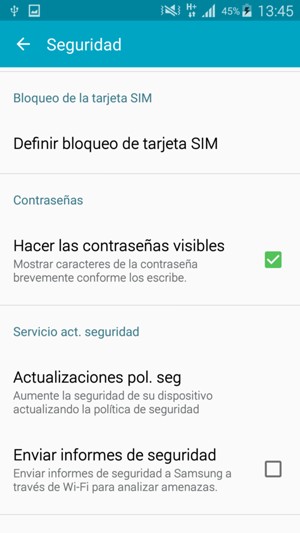
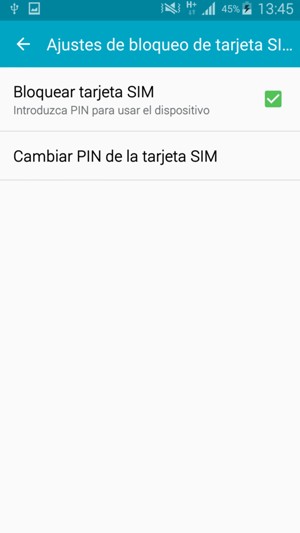
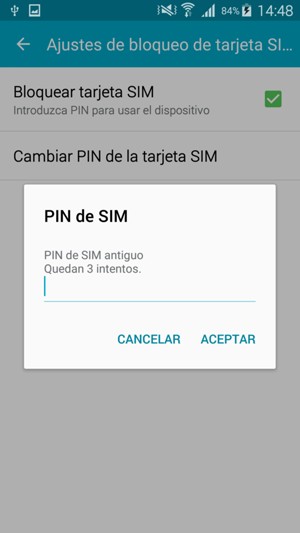
PIN de SIM antiguo
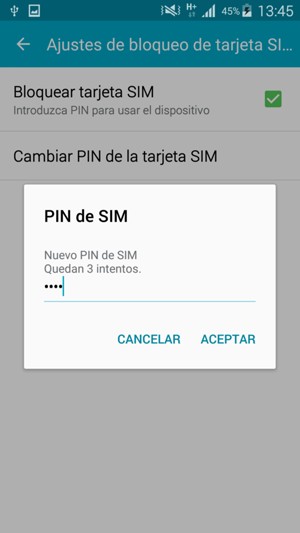
Nuevo PIN de SIM
El PIN de su tarjeta SIM ha sido cambiado.
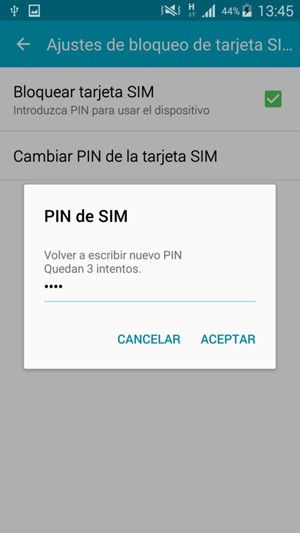
Confirme nuevo PIN de SIM
Si no puede encontrar DISPOSITIVO / MI DISPOSITIVO, continúe con el paso siguiente.
Si no puede encontrar Pantalla de bloqueo, continúe con el paso siguiente.
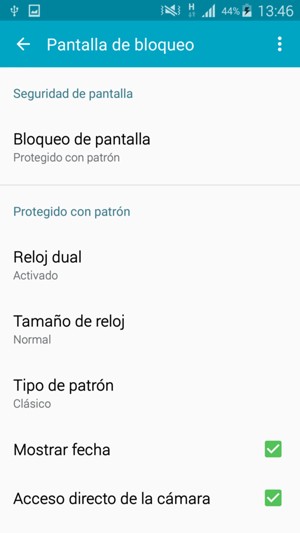
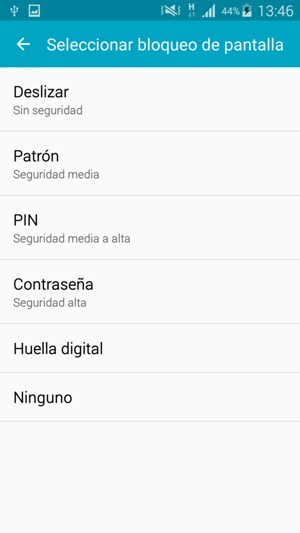
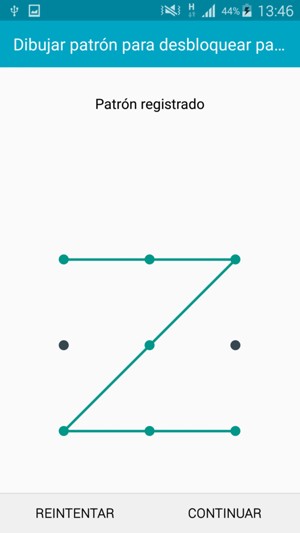
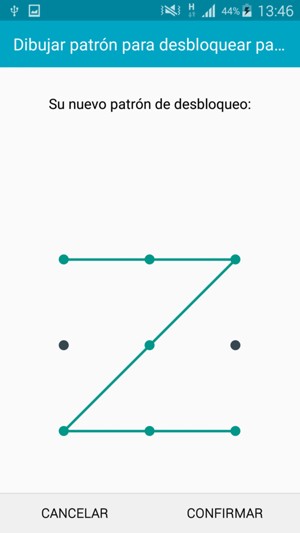
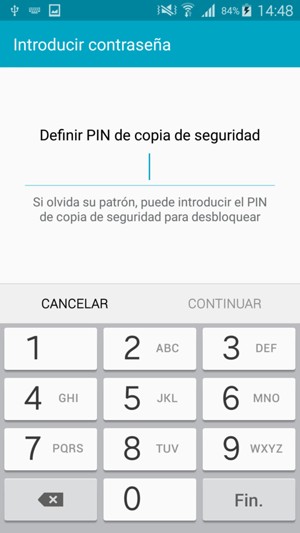
Pin de copia de seguridad
El teléfono ha sido asegurado con un bloqueo de pantalla.
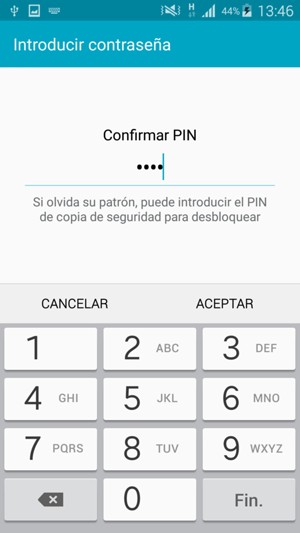
Confirme PIN de copia de seguridad